Что значит сбой аутентификации Google talk
Произошел сбой аутентификации google talk — что делать?
 Всем доброго времени суток! У вас произошел сбой аутентификации google talk на вашем устройстве Android? Почему так могло произойти и что теперь делать? Не волнуйтесь, сейчас во всем разберемся! Если вы уже гуглили эту тему, то наверняка уже знаете, что однозначно правильного ответа на вопрос «Что делать, если сбилась аутентификация в Google Talk?» нет. Точнее, вариантов множество, но не факт, что все они сработают, как надо. Я расскажу о самом часто встречающемся способе избавления от этой проблемы.
Всем доброго времени суток! У вас произошел сбой аутентификации google talk на вашем устройстве Android? Почему так могло произойти и что теперь делать? Не волнуйтесь, сейчас во всем разберемся! Если вы уже гуглили эту тему, то наверняка уже знаете, что однозначно правильного ответа на вопрос «Что делать, если сбилась аутентификация в Google Talk?» нет. Точнее, вариантов множество, но не факт, что все они сработают, как надо. Я расскажу о самом часто встречающемся способе избавления от этой проблемы.
В общем, если вы пользуетесь каким-либо приложением Google Talk, и во время работы вдруг появляется сообщение «Ошибка аутентификации. Не удалось войти в Google Talk», то, значит, пришло время проверки ваших настроек учетных записей и проведения внеочередной синхронизации.
Сбой аутентификации google talk. Настраиваем аккаунты и синхронизацию
Пункт первый.
Открываем меню вашего телефона, заходим в «Настройки».
Пункт второй.
Выбираем раздел под названием «Учетные записи и синхронизация».
 Пункт третий.
Пункт третий.
Напротив значений «Фоновый режим» и «Автосинхронизация» должны стоять галочки. Если их нет — поставьте. После чего щелкните по ссылке ниже, чтобы проверить правильность всех ваших настроек.
Пункт четвертый.
После этого войдите в раздел «Данные и синхронизация» в вашей учетной записи и пометьте галками все пункты, после чего выполните перезагрузку гаджета.
Пункт пятый.
В том случае, если у вас нет электронной почты на этом сервисе, придется нажать на кнопку «Добавить учетную запись» и следовать инструкциям по добавлению почты.
 Минутку внимания, друзья! В каждой статье я делюсь все более полезными материалами. По этому советую и вам прочитать статьи на тему как поменять дату в android или как сбросить настройки на андроиде, а так же как отключить безопасный режим на андроиде. Ну и на последок еще немного информации про то как обновить браузер опера и как перевести деньги с мтс на билайн.
Минутку внимания, друзья! В каждой статье я делюсь все более полезными материалами. По этому советую и вам прочитать статьи на тему как поменять дату в android или как сбросить настройки на андроиде, а так же как отключить безопасный режим на андроиде. Ну и на последок еще немного информации про то как обновить браузер опера и как перевести деньги с мтс на билайн.
Настраиваем сервисы Гугл и синхронизацию ваших учетных записей.
Итак, если вы прошли все 5 пунктов, о которых я рассказал выше, а ваш смартфон всё равно выдает ошибку аутентификации, то предлагаю попробовать второй способ устранения этой проблемы.
Опять заходим в меню телефона, раздел «Настройки».

Здесь выбираем раздел под именем «Приложения».

Затем нажмите на пункт «Управление приложениями».
В открывшемся списке надо выбрать все приложения, которые так или иначе связаны с сервисом Гугл.

Зайдите в настройки каждого из этих приложений и нажмите на «Удаление данных»

После всех процедур по удалению данных понадобится очистить кэш.

После этого снова зайдите в настройки своего телефона и выберите раздел «Учетные записи и синхронизация».
В новом окне снимите галки с пункта «Фоновый режим» и «Автосинхронизация». После чего нажмите на вашу учетную запись внизу экрана.

Во всех настройках данных снимите все галочки и выполните перезагрузку телефона.
После процедуры перезагрузки вернитесь сюда же и поставьте все галочки на свои места. Даже если при этом появляется сообщение о сбое аутентификации, не обращайте на него внимания. А потом еще раз перезагрузите Андроид.
 Заключение
Заключение
В большинстве случаев, если произошел сбой аутентификации google talk, помогает именно этот метод. Надеюсь, что теперь вы без труда уладите неполадки на своем Андроиде. Предупреждены — значит, вооружены. Поэтому если произошел сбой аутентификации в Google Talk, вы уже знаете, как надо действовать!
Если статья была вам полезна, очень прошу вас лайкнуть ее, а так же не забывайте задавать любые вопросы в комментариях. Я всегда отвечаю всем и быстро. Спасибо за внимание и желаю вам мира и добра!
Произошёл сбой аутентификации Google Talk – что делать?
Содержание
Пользователи Android часто жалуются на разные системные сбои, которые мешают нормальной работе устройства. Одной из самых распространённых ошибок является сбой аутентификации Google Talk, который не позволяет загружать приложения из Play Маrket. Чаще всего данная ошибка указывает на неправильные настройки. Давайте выясним, что делать, если произошёл сбой аутентификации Google Talk.

Способы исправить ситуацию
Что-то пошло не так с аутентификацией Google Talk? Помочь делу можно следующими способами:
- Почистите кэш – для этого заходите в настройки своего аппарата и ищите там раздел «Приложения». Вкладка «Все» содержит пункт Google Play Market. Нашли? Останавливайте, стирайте данные и выбирайте пункт очистки кэша. Чтобы понять, помогли вам произведённые действия или нет, закройте окошко настроек и затем перезагрузите устройство.
- Настройте синхронизацию – для этого в тех же настройках выберите «Аккаунты» и в данном блоке пункт Google. Нажмите на адрес своей почты – и вы будете переадресованы в раздел под названием «Синхронизация». Попали? Убирайте все галочки. Теперь можно перезагружать смартфон или планшет, после чего снова зайдите в настройки синхронизации и поставьте обратно снятые ранее галочки. Затем перезагрузитесь. Должно помочь.
- Верните заводские настройки – способ радикальный, но действенный, помогающий в устранении большинства ошибок ОС Аndroid. Для этого откройте меню настроек, так выберите «Восстановление и сброс параметров». Подтвердите намерение удалить информацию и дождитесь, пока процедура не будет выполнена до конца.

Хотя бы один из данных способов обязательно должен вам помочь. Начинайте с первого, а если он не поможет, то пробуйте остальные. Всё равно не работает? Обратитесь к грамотному мастеру, который поможет разобраться с вредным ПО. Учтите, что универсального ответа на вопрос о том, что делать, если произошёл сбой в аутентификации системы, не существует. Зато вы всегда сможете воспользоваться нашими рекомендациями и «погулять» по специализированным форумам, чтобы задать там вопросы экспертам в режиме онлайн.
Но в большинстве случаев проблема кроется именно в неправильной синхронизации или в различных ошибках настройки учётных записей.
Откуда берутся эти недочёты? Программный сбой возможен в результате изначально неправильных настроек, установки новых программ, некорректного выключения устройства. Главное, что всё можно решить: быстро, бесплатно и без лишних проблем.

Современная техника, бесспорно, умна. Но, увы, ничто не совершенно. На вашем Аndroid случился сбой? Надеемся, наши советы помогли вам разобраться с проблемой, и всё снова работает именно так, как надо!
Сбой аутентификации Google Talk на Android
Устройства на платформе «Андроид» работают достаточно хорошо и уверенно, пока не происходит переполнение памяти. Вот тогда-то и начинают твориться различные «чудеса», вроде выскакивающих сообщений типа «ошибка аутентификации Google Talk Android». Иногда вместе с этим отказывается работать почта Gmail, «ругаясь» на несоответствие пароля. 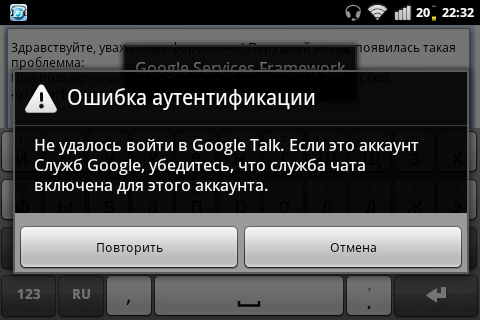
Причин появления такого сообщения может быть несколько, в том числе и вмешательство человека. Но когда нечто уже произошло, не всегда есть смысл докапываться до истинной причины ошибки, если это выяснение не приведёт к её исправлению. А вот узнать, есть ли способ победить этот сбой аутентификации, будет нелишним.
Итак, если произошёл сбой аутентификации Google Talk, что делать в первую очередь? Разбираться, верно ли настроены учётные записи, работает ли синхронизация. Ведь её тоже приходится настраивать. В настройке и синхронизации нуждаются также сервисы «Гугл».
В принципе, смартфон настраивать даже проще, чем компьютер, который мы привыкли уже отдавать на откуп мастерам. Поэтому надо попытаться самостоятельно решить эту проблему. Переплачивать в мастерской не всякий человек захочет, а то и не сможет выложить такую сумму, которую с него попросят. 
Поэтому надо заняться настройкой аппарата по следующей инструкции:
- Найти в меню телефона «Настройки» и зайти туда.
- Следующим пунктом будут «Приложения».
- Зайдя в этот пункт меню, надо отыскать «Управление приложениями».
- Здесь мы увидим различные приложения, среди которых есть несколько, связанных с Google. Их отличить можно именно по этому слову в названии. Например, Google Play Market. Каждое приложение «Гугла» надо открыть поочерёдно, и в каждом из них проделать одну и ту же операцию.
- А именно – удалить данные. Для этого надо нажать соответствующую кнопку «Удаление данных». Даже если телефон предупреждает, что «Все данные будут удалены…», то сделать это придётся.
- Там же, в настройках каждого приложения, есть строчка «Кэш» и под ней кнопка – «Очистить кэш». Жмём на неё и очищаем.
- Заходим снова в «Настройки», только уже ищем «Учётные записи и синхронизация».
- Здесь надо снять галочки напротив надписей «Фоновый режим» и «Автосинхронизация».
- Когда у нас отключена синхронизация, самое время нажать на «Учётную запись».
- Заходим в настройки данных, где тоже снимаем все имеющиеся галочки.
- Пора перегружаться.
И вот теперь, когда кажется, что всё преодолено, нас может ждать сюрприз. При загрузке телефона снова происходит сбой аутентификации Google Talk: что делать, Андроид, получается, не отработал? А делать вот что: ни в коем случае не повторять алгоритм заново, потому что он, оказывается, ещё не закончен! 
- Снова заходим в «Учётные записи и синхронизацию».
- Там ставим все галочки, который прошлый раз убрали.
- ещё раз перегружаем телефон.
Теперь он должен загрузиться нормально и не выдавать сообщений вроде «ошибка синхронизации».
Второй сценарий развития событий
Иногда подобные сбои могут происходить не потому, что что-то лишнее прописалось среди ваших данных, а потому, что там как раз ничего нет. В таком случае можно узнать, отчего произошёл сбой аутентификации Google Talk, как исправить его и избежать сбоев в дальнейшем. Для этого надо зайти в то же самое меню:
- Выбираем «Настройки» и отправляемся туда.
- Ищем «Учётные записи и синхронизация» и нажимаем.
- Вот здесь могут быть не проставлены галочки, поэтому ставим их напротив «Фонового режима» и «Автосинхронизации».
Проблема может быть ещё и в том, что у вас на сервисе не было почты. 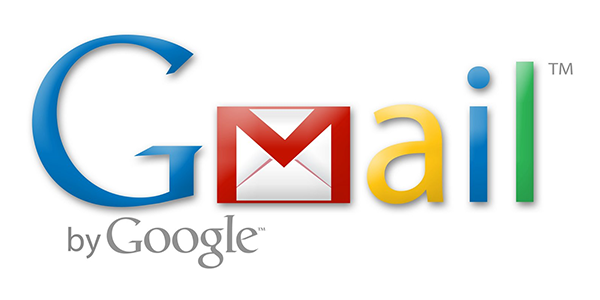 Заведите её. Это можно сделать и с компьютера, зайдя на gmail.com, а потом проставить свою почту уже и в телефоне. «Андроид» сам подскажет, как это сделать. Начать устанавливать почту надо с кнопки «Добавить учётную запись». После этого вы можете следовать инструкции, которая выдаётся вам вашим гаджетом.
Заведите её. Это можно сделать и с компьютера, зайдя на gmail.com, а потом проставить свою почту уже и в телефоне. «Андроид» сам подскажет, как это сделать. Начать устанавливать почту надо с кнопки «Добавить учётную запись». После этого вы можете следовать инструкции, которая выдаётся вам вашим гаджетом.
С чем ещё можно столкнуться при таких настройках?
Неожиданные события могут быть уже не на смартфоне, а на компьютере. Вы можете зайти в свою «Гугл-почту» и обнаружить сообщение, что «кто-то пытался с такого-то устройства зайти в вашу почту». Далее могут быть рекомендации сменить пароль.
При этом пароль придётся менять и на компьютере, и в телефоне. А если поменять исключительно на компьютере, то телефон может опять выдать сбой. И вы тогда имеете полное право написать в службу поддержки: «Что значит сбой аутентификации Google Talk?». 
После этого может всё волшебным образом заработать. И ни ваш компьютер, ни вам телефон уже в таком сбое будут неповинны. Это, как всегда, Google проявил излишнюю бдительность. В данном случае – неуместную. Как только вы намекнёте на это службе поддержки, всё может реально восстановиться.
Как настроить Google Talk на Андроиде и что делать при сбое аутентификации?
Google Talk — позволяет обмениваться мгновенными сообщениями с другими пользователями Gmail и является отличной альтернативой вайберу, ватсапу и другим мессенджерам. Но что делать, когда при запуске любимой утилиты появляется ошибка, которая блокирует вход и возможность общения с друзьями? Мы рассмотрим что из себя представляет сбой аутентификации Google Talk на Андроид и что нужно делать для решения этой проблемы.
Что такое Google Talk?
Дословный перевод мессенджера звучит как «Google говорит». Это собственное детище компании, которое представляет собой серьезную конкуренцию ведущим мессенджерам на рынке, таким как Viber, Whatsapp и т.д. Модуль программы комплексный, состоит из базового клиента для общения (нужно скачать в виде apk файла), а также модулей чата и видеочата. Как и большинство продуктов компании, Google Talk тесно синхронизирован с почтовым клиентом Gmail. Поэтому для использования программы обязательным условием является наличие учетной записи в Google.
Основные возможности клиента можно представить следующим списком:
- Обмен мгновенными сообщениями (в том числе мультимедийными) с другими пользователями Gmail в режиме онлайн. При этом время доставки напрямую зависит от скорости трафика мобильного интернета.
- Возможность следить за местоположением друзей, их статусом и другой информацией, на которую дано разрешение.
- Аудио и видеозвонки (при установке дополнительного модуля).
- Создание конференций из нескольких пользователей (голосовой чат имеет предел в 10 собеседников).
Далее рассмотрим способы решения проблем, связанных с возникновением ошибки аутентификации при запуске мессенджера. А пока рекомендуем посмотреть видеообзор основных возможностей программы Google Talk на Андроид.
Способы решения проблемы
Прежде чем рассмотреть способы решения ошибки при запуске клиента google talk, нужно выяснить что такое сбой аутентификации. В основном, она возникает при несоответствии пароля, настроек учетной записи или типа шифрования данных. Единого универсального метода, позволяющего решить данную проблему, к сожалению, нет. Мы остановимся лишь на нескольких, наиболее часто встречающихся, способах: настройке учетной записи и синхронизации аккаунтов.
Настройка учетной записи и синхронизации на мобильнике
- Открыть меню с системными настройками.
- Выбрать вкладку «Учетные записи и синхронизация» (в большинстве случаев она располагается под вкладкой «приложения»).
- Установить галочки напротив пунктов: «Фоновый режим» и «Автосинхронизация». Это позволит системе в автоматическом режиме проводить сверку необходимых для входа на ресурс данных.
- В пункте «Данные и синхронизация» установить галочки напротив всех имеющихся пунктов (контакты, gmail и т.д.).
- Перезагрузить мобильное устройство, зажав на кнопку включения и выбрав соответствующий пункт из меню.
Теперь можно заново попробовать войти в программу Google Talk. С большой долей вероятности ошибка должна исчезнуть.
Настройка сервисов от Google и синхронизация аккаунтов
- Войти в меню системных настроек Андроида.
- Выбрать вкладку «Приложения».
- В открывшемся окне нажать на пункт «Управление приложениями».
- В появившемся списке программ очищаем кеш и данные для каждой из них, которая связана с сервисами Google.
- Переходим во вкладку «Учетные записи и синхронизация» и снимаем галочки напротив пунктов фонового режима и автосинхронизации.
- Открываем пункт «Данные и синхронизация» и проделываем там то же самое.
- Перезагружаем мобильник указанным в предыдущем разделе способом.
- Заново ставим снятые галочки, не обращая внимания на появившуюся ошибку синхронизации.
- Снова перезагружаем телефон и пробуем запустить приложение.
Видео «Как убрать Google аккаунт на телефоне»
Посмотреть, как удалить учетную запись в Google, можно из видеоролика, представленного ниже.
не могу скачать приложения в гугл плей пишет Сбой аутентификации Google Talk на Android
порылся в инете как исправить нашел вот это
Ошибку «Сбой аутентификации Google Talk» можно справить следующим путем:
1) Сначала пойдем в настройки Плей маркета:
заходим в настройки телефона, выбираем там «приложения», находим из длинного списка, который появится Гугл Плей Маркет,
теперь нажимаем на такие кнопки «Остановить», стереть данные, удаляем обновления и «очистить кэш».
выходим на рабочий стол.
2) Снова заходим в настройки и будем работать с аккаунтом в Гугл+:
снова открываем настройки,
прокручиваем вниз пока не найдем раздел «АККАУНТЫ»,
нажимаем в списке ниже «Гугл», нажимаем на адрес своего почтового ящика в гугл, откроется длинный список со словами «Последняя синхронизация», убираем галочки во всех пунктах.
3) Перезагружаем телефон или планшет,
4) Пройти тот же путь что и во втором пункте, только теперь необходимо проставить все те галочки, что мы убрали обратно.
5) Еще раз перезагружаем. Должно быть все исправлено.
все делаю как тут написано после чего гугл плей выдает ОШИБКУ 101
 Пункт третий.
Пункт третий. Заключение
Заключение




